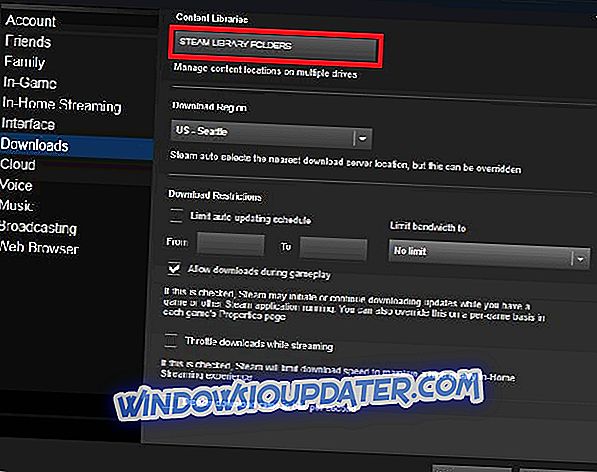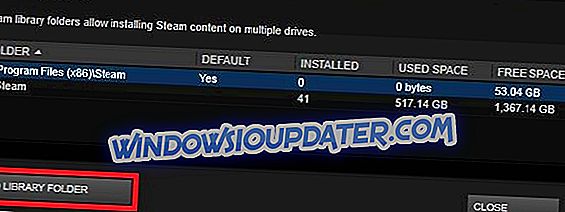Steam เป็นแพลตฟอร์มการกระจายเกมที่ได้รับความนิยมมากที่สุดในโลก ผู้เล่นหลายล้านคนทั่วโลกใช้เพื่อเล่นเกมโปรดกับเพื่อน ๆ และบางคนก็เปลี่ยนเป็นงานเต็มเวลา แต่ก็เป็นเช่นนี้กับทุกแพลตฟอร์มหลักที่ใหญ่กว่าปัญหาของ Steam ก็เป็นเรื่องปกติเช่นกัน
วันนี้เราจะพูดถึงหนึ่งในปัญหาที่น่ารำคาญที่สุดที่รบกวนผู้ใช้ Steam บางคน กล่าวคือผู้เล่นบางคนอาจพบปัญหา“ การติดตั้งไม่สมบูรณ์” เมื่อพยายามเปิดเกมแม้ว่าเกมจะติดตั้งอย่างสมบูรณ์แล้วก็ตาม
เนื่องจากปัจจัยต่าง ๆ อาจทำให้เกิดปัญหานี้ข้อความแสดงข้อผิดพลาดมักจะมาพร้อมกับรหัสข้อผิดพลาดต่าง ๆ ซึ่งแต่ละรหัสเกี่ยวข้องกับสาเหตุของปัญหา ในบทความนี้เราจะสำรวจรหัสข้อผิดพลาดทั่วไปและพยายามแก้ไข อ่านต่อไป
วิธีจัดการกับข้อผิดพลาด“ การติดตั้งไม่สมบูรณ์” บน Steam
- # 2 - การติดตั้งที่ไม่เหมาะสม
- # 3 และ # - ปัญหาการเชื่อมต่ออินเทอร์เน็ตและการหมดเวลาของเครือข่าย
- # 10 - เซิร์ฟเวอร์ Steam ไม่ว่าง
- # 35 - พอร์ตที่ต้องการไม่ได้เปิด
- # 53 และ # 55 - ขัดแย้งกับโปรแกรมป้องกันไวรัส
1. รหัสข้อผิดพลาด # 2 - การติดตั้งที่ไม่เหมาะสม
มีรายงานว่า Steam ขัดแย้งกับฮาร์ดไดรฟ์ FAT32 บางประเภท แม้ว่า บริษัท จะพยายามจัดการกับปัญหาเหล่านี้ด้วยการอัพเดตสองครั้งดูเหมือนว่าปัญหายังคงมีอยู่สำหรับผู้ใช้บางคน ตามชุมชนการย้ายโฟลเดอร์หลักของ Steam ไปยังตำแหน่งเริ่มต้น (C: ไดรฟ์) แก้ไขปัญหา
ในกรณีที่คุณไม่ทราบวิธีย้ายโฟลเดอร์ Steam ไปยังตำแหน่งอื่นนี่คือสิ่งที่คุณต้องทำ:
- ออกจากแอปพลิเคชันไคลเอนต์ Steam
เรียกดูโฟลเดอร์การติดตั้ง Steam สำหรับการติดตั้ง Steam ที่คุณต้องการย้าย (D: Steam เป็นต้น)
- ลบไฟล์และโฟลเดอร์ทั้งหมดยกเว้นโฟลเดอร์ SteamApps & Userdata และ Steam.exe
- ตัดและวางโฟลเดอร์ Steam ทั้งหมดไปยังตำแหน่งเริ่มต้น (C: Program FilesSteam ตามค่าเริ่มต้น)
- เปิดตัว Steam และเข้าสู่บัญชีของคุณ
เมื่อคุณทำสิ่งนี้แล้วคุณจะต้องเปลี่ยนเส้นทางการติดตั้งเริ่มต้นสำหรับเกมที่คุณจะติดตั้งในอนาคต โดยทำตามคำแนะนำเหล่านี้:
- เปิด Steam
- ไปที่เมนู 'การตั้งค่า' ไคลเอ็นต์ Steam ของคุณ
- เลือก 'Steam Library Folders' จากแท็บ 'ดาวน์โหลด'
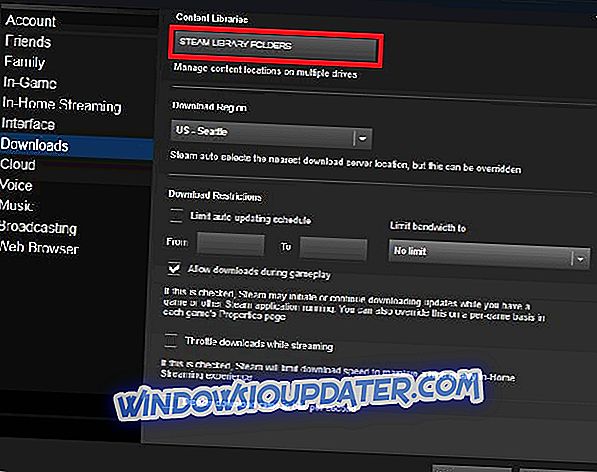
- จากที่นี่คุณสามารถดูเส้นทางการติดตั้งเริ่มต้นรวมถึงการสร้างเส้นทางใหม่โดยเลือก 'เพิ่มโฟลเดอร์ไลบรารี'
- เมื่อคุณสร้างเส้นทางใหม่แล้วการติดตั้งในอนาคตทั้งหมดสามารถวางไว้ที่นั่นได้
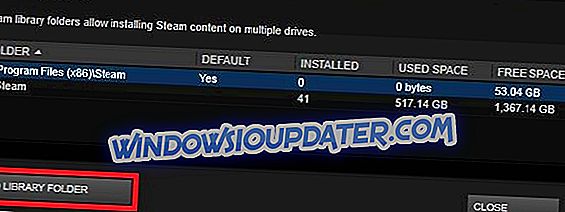
- ตอนนี้เพียงคลิกขวาที่เส้นทางที่สร้างขึ้นใหม่เพื่อให้แน่ใจว่ามันถูกตั้งค่าเป็นค่าเริ่มต้น
นี่คือวิธีที่คุณควรจัดการกับรหัสข้อผิดพลาด # 2 จนถึงขณะนี้เรายังไม่ทราบเกี่ยวกับวิธีแก้ปัญหาอื่น ๆ แต่วิธีนี้ได้รับการพิสูจน์แล้วว่าเหมาะสมมันควรจะแก้ปัญหาของคุณ
2. รหัสข้อผิดพลาด # 3 และ # - ปัญหาการเชื่อมต่ออินเทอร์เน็ตและการหมดเวลาเครือข่าย
รหัสข้อผิดพลาดเหล่านี้เกิดขึ้นหากลูกค้า Steam ของคุณไม่สามารถเชื่อมต่อกับอินเทอร์เน็ต ในกรณีนี้มีบางสิ่งที่คุณสามารถทำได้เพื่อทำให้ถูกต้อง สำหรับวิธีแก้ไขปัญหาเครือข่ายโดยละเอียดเกี่ยวกับ Steam คุณควรตรวจสอบบทความนี้
นอกจากนี้หากคุณมีปัญหาในการเชื่อมต่ออินเทอร์เน็ตโดยทั่วไปไม่ใช่เฉพาะกับ Steam ลองอ่านบทความของเราเกี่ยวกับปัญหาอินเทอร์เน็ตใน Windows 10 และเป็นทางเลือกสุดท้ายของคุณคุณสามารถเปลี่ยนเป็นโหมดออฟไลน์ได้จนกว่าคุณจะหา วิธีแก้ปัญหาที่เหมาะสม
3. รหัสข้อผิดพลาด # 10 - เซิร์ฟเวอร์ Steam ไม่ว่าง
ข้อผิดพลาดนี้จะปรากฏขึ้นหากคุณไม่สามารถเข้าถึงเซิร์ฟเวอร์ของแพลตฟอร์มได้เนื่องจากพวกเขาไม่ว่างหรือโหลดมากเกินไป และเนื่องจาก Steam เป็นบริการที่ยิ่งใหญ่ปัญหาเช่นนี้จึงเกิดขึ้นได้ทุกขณะ
ในกรณีที่เซิร์ฟเวอร์ Steam ไม่ว่างในตอนนี้คุณไม่สามารถทำอะไรได้เลย ทางออกเดียวคือรอสักครู่แล้วลองอีกครั้งในภายหลังเมื่อเซิร์ฟเวอร์กลับมาทำงานได้
4. รหัสข้อผิดพลาด # 35 - พอร์ตที่ต้องการไม่เปิดขึ้น
Steam ต้องเปิดพอร์ตบางอย่างบนเราเตอร์ของคุณเพื่อเชื่อมต่อกับเซิร์ฟเวอร์ พอร์ตเหล่านี้เป็น 'ปกติ' และผู้ใช้ส่วนใหญ่ไม่จำเป็นต้องตั้งค่าอะไร อย่างไรก็ตามหากคุณเพิ่งยุ่งกับพอร์ตของคุณข้อผิดพลาดนี้อาจเกิดขึ้น
ในการทำให้ Steam ทำงานได้อีกครั้งเพียงตรวจสอบให้แน่ใจว่าได้เปิดพอร์ตที่จำเป็นแล้ว และพอร์ตต่าง ๆ คือ:
หากต้องการลงชื่อเข้าใช้ Steam และดาวน์โหลดเนื้อหา:
- HTTP (TCP พอร์ต 80) และ HTTPS (443)
- UDP 27015 ถึง 27030
- TCP 27015 ถึง 27030
ลูกค้า Steam:
- รวม UDP 27000 ถึง 27015 (การรับส่งข้อมูลไคลเอนต์เกม)
- รวม UDP 27015 ถึง 27030 (โดยทั่วไปจับคู่และ HLTV)
- UDP 27031 และ 27036 (ขาเข้าสำหรับการสตรีมในบ้าน)
- TCP 27036 และ 27037 (ขาเข้าสำหรับการสตรีมในบ้าน)
- UDP 4380
เซิร์ฟเวอร์เฉพาะหรือ“ ฟัง”
- TCP 27015 (พอร์ต SRCDS Rcon)
Steamworks P2P Networking และ Steam Voice Chat:
UDP 3478 (ขาออก)
UDP 4379 (ขาออก)
UDP 4380 (ขาออก)
5. รหัสข้อผิดพลาด # 53 และ # 55 - ขัดแย้งกับโปรแกรมป้องกันไวรัส
และในที่สุดโปรแกรมป้องกันไวรัสบางโปรแกรมก็ทราบดีว่าทำให้เกิดปัญหากับเกม Steam บางเกมหรือไคลเอนต์โดยทั่วไป เพื่อให้แน่ใจว่าเป็นกรณีนี้ให้ปิดการใช้งานซอฟต์แวร์ป้องกันไวรัสเป็นระยะเวลาหนึ่งแล้วลองเรียกใช้เกม Steam หากข้อผิดพลาดหายไปแอนติไวรัสของคุณจะทำให้เกิดข้อขัดแย้ง
ในการแก้ไขปัญหานี้คุณต้องเพิ่มรายชื่อโฟลเดอร์ Steam ทั้งหมดรวมทั้งไคลเอนต์ใน Antivirus ของคุณ ผู้ใช้บางคนรายงานว่าพวกเขาต้องถอนการติดตั้งโปรแกรมป้องกันไวรัสอย่างสมบูรณ์ดังนั้นคุณอาจพิจารณาเปลี่ยนไปใช้ Windows Defender เช่นกัน
นอกจากนี้รหัสข้อผิดพลาดเดียวกันแสดงบริการ Steam ไม่สามารถโหลดได้ หากต้องการเปิดใช้งานบริการ Steam ให้ทำดังนี้:
- ออกจาก Steam
- ไปที่การค้นหา
- พิมพ์คำสั่งต่อไปนี้: C: Program Files (x86) SteambinSteamservice.exe / Instal l (หากคุณติดตั้ง Steam ไปยังเส้นทางอื่นให้แทนที่ C: Program Files (x86) Steam ด้วยพา ธ ที่ถูกต้อง)
- เรียกใช้ Steam และดูว่าปัญหายังคงมีอยู่หรือไม่
อย่างที่คุณเห็นเราได้พยายามครอบคลุมรหัสข้อผิดพลาด Steam ที่พบบ่อยที่สุดและเสนอวิธีแก้ไขปัญหาที่เหมาะสมสำหรับพวกเขา เนื่องจากนี่เป็นปัญหาใหญ่รหัสข้อผิดพลาดเหล่านี้อาจทำให้คุณสับสนดังนั้นเราขอแนะนำให้คุณใส่ใจรายละเอียดอีกครั้งเพื่อแก้ไขปัญหาโดยเร็วที่สุด
ประสบการณ์ของคุณเกี่ยวกับปัญหานี้คืออะไร คุณรู้เกี่ยวกับวิธีแก้ปัญหาบางอย่างที่เราไม่ได้ระบุไว้ในบทความนี้หรือไม่? แจ้งให้เราทราบในความคิดเห็น.